苹果12手机屏幕黑白怎么调成彩色 iPhone苹果手机屏幕黑白如何调回彩色
当我们使用苹果12手机时,有时会不小心将屏幕调至黑白模式,这样的情况可能使我们感到困惑,因为我们更喜欢屏幕的彩色显示。如何将苹果12手机屏幕从黑白调回彩色呢?在本文中我们将介绍一些简单的方法,帮助您轻松解决这个问题。无论是通过设置菜单还是通过快捷方式,您都可以迅速将苹果12手机屏幕恢复到令人愉悦的彩色模式。让我们一起来看看吧!
iPhone苹果手机屏幕黑白如何调回彩色
操作方法:
1.打开手机,点击手机上的【设置】;
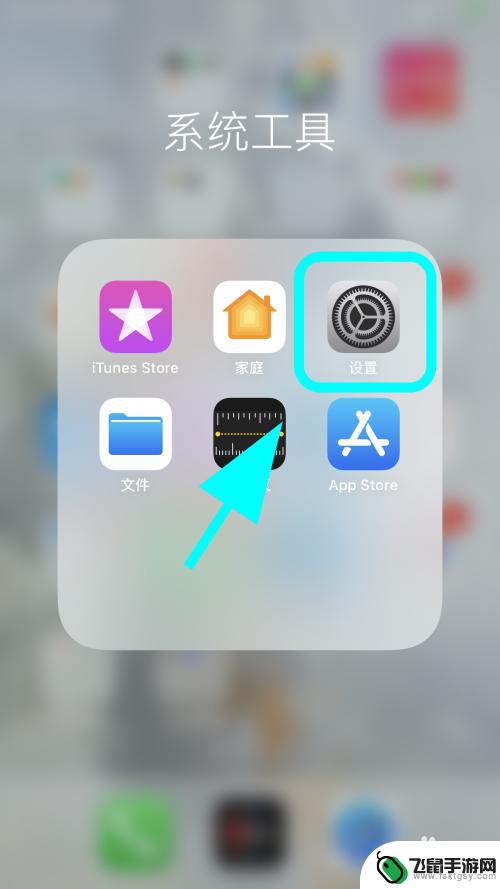
2.进入设置菜单,点击设置菜单中的【辅助功能】;
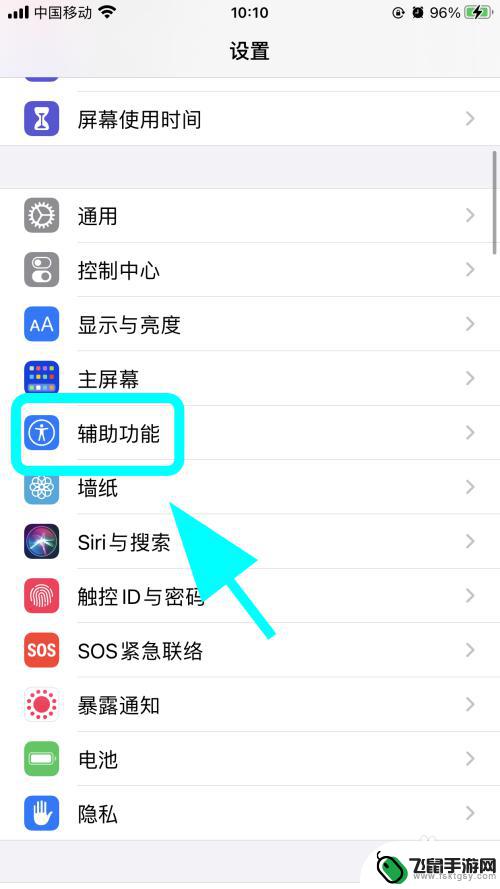
3.进入辅助功能,点击【显示与文字大小】;
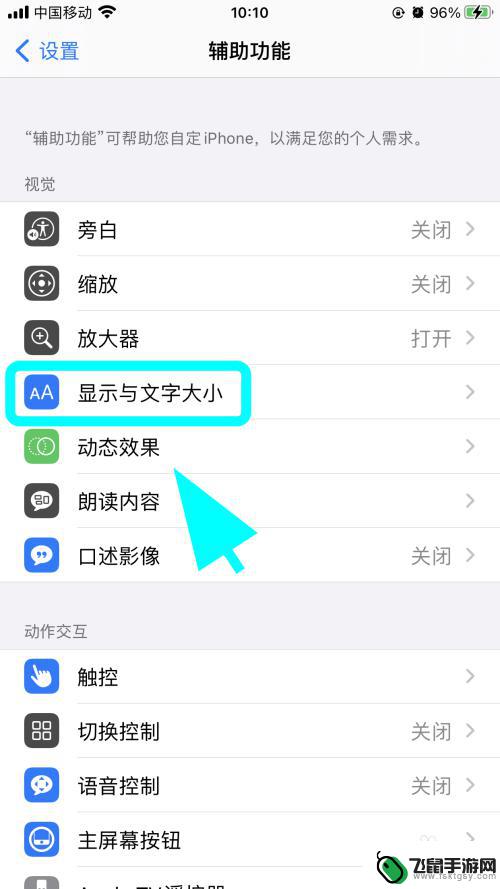
4.进入显示与文字大小设置页面,点击【色彩滤镜】;
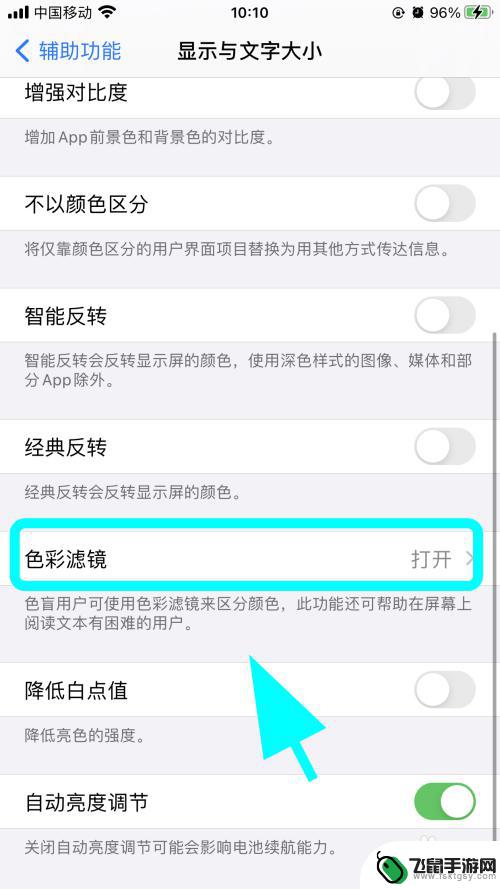
5.进入色彩滤镜菜单,找到【色彩滤镜】功能;
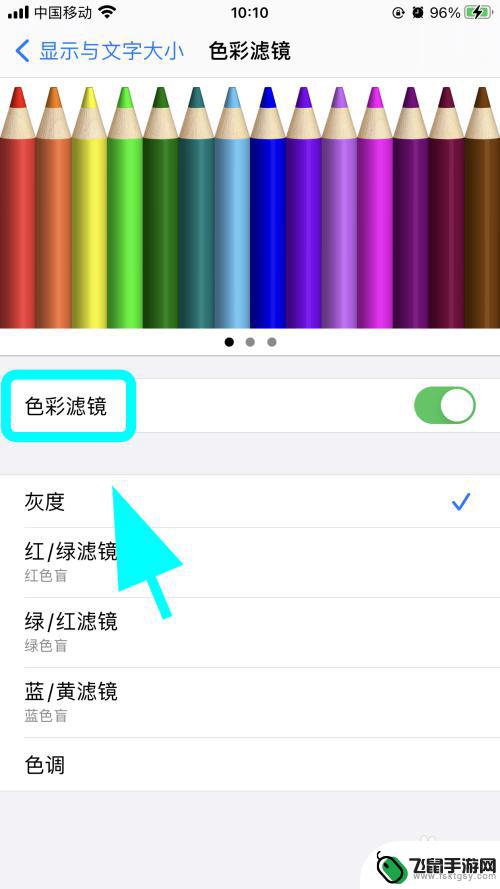
6.点击色彩滤镜后边的【开关】,将此开关【关闭】。完成;
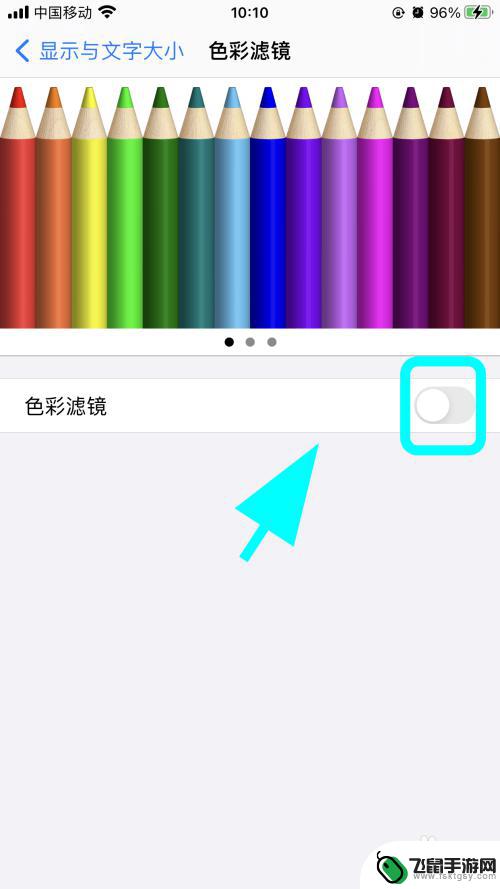
7.以上就是【苹果12手机屏幕黑白怎么调成彩色】的步骤,感谢阅读。
以上就是关于苹果12手机屏幕黑白怎么调成彩色的全部内容,有出现相同情况的用户可以按照以上方法解决。
相关教程
-
 华为手机变成黑白屏怎么调回来 华为手机屏幕黑白怎么调回彩色屏
华为手机变成黑白屏怎么调回来 华为手机屏幕黑白怎么调回彩色屏华为手机是现在市场上非常受欢迎的一款手机品牌,但有时用户可能会遇到一些问题,比如华为手机屏幕突然变成黑白色调,在这种情况下,许多用户可能会感到困惑,不知道如何将屏幕调回正常的彩...
2024-02-22 13:18
-
 华为手机黑白的如何调彩色 手机屏幕显示变回彩色方法
华为手机黑白的如何调彩色 手机屏幕显示变回彩色方法在日常使用华为手机时,有时候可能会遇到手机屏幕显示为黑白的情况,这种情况通常是由于手机设置中的彩色模式被关闭所致。要将手机屏幕显示变回彩色,只需在手机设置中找到彩色模式选项,打...
2024-10-05 12:14
-
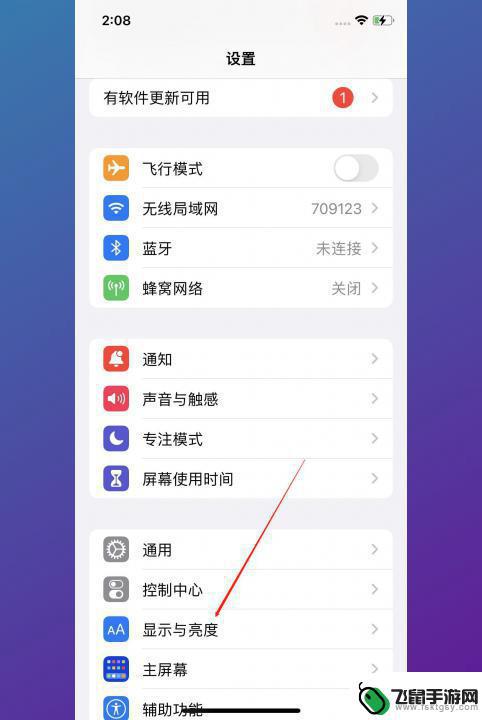 手机怎么成黑白屏怎么办没有色彩 手机屏幕变成黑白色后怎样恢复彩色
手机怎么成黑白屏怎么办没有色彩 手机屏幕变成黑白色后怎样恢复彩色手机怎么成黑白屏怎么办没有色彩,手机屏幕变成黑白色后怎样恢复彩色?这是许多手机用户常常面临的问题,在手机使用过程中,屏幕突然变成黑白色,失去了原本的色彩,不仅影响了视觉体验,也...
2024-01-04 08:36
-
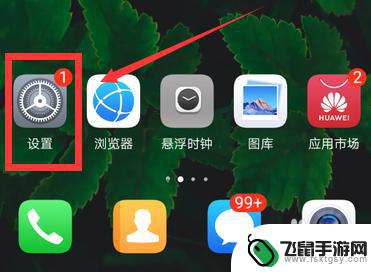 华为手机如何调彩色 华为手机屏幕变成黑白色怎样恢复成彩色
华为手机如何调彩色 华为手机屏幕变成黑白色怎样恢复成彩色华为手机作为市场上备受瞩目的手机品牌之一,其卓越的功能和高品质的屏幕一直以来都备受用户喜爱,有时候我们可能会遇到华为手机屏幕变成黑白色的情况,这不仅影响了我们正常的使用体验,也...
2024-01-07 13:22
-
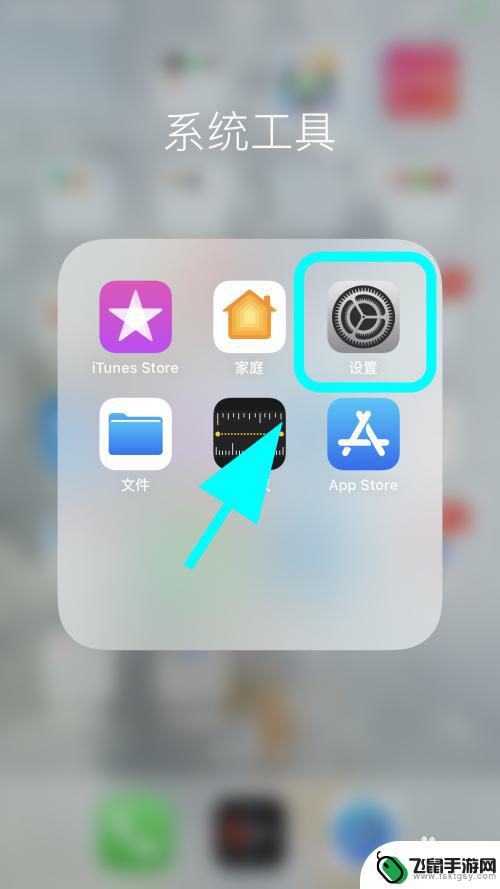 苹果手机色彩怎么取消设置 iPhone苹果手机屏幕黑白变彩色方法
苹果手机色彩怎么取消设置 iPhone苹果手机屏幕黑白变彩色方法苹果手机作为一款备受欢迎的智能手机,其色彩设置一直备受用户关注,有时候我们可能想要将屏幕的色彩变为黑白或者彩色,但不知道具体如何操作。在iPhone手机上,取消色彩设置其实非常...
2024-03-09 15:41
-
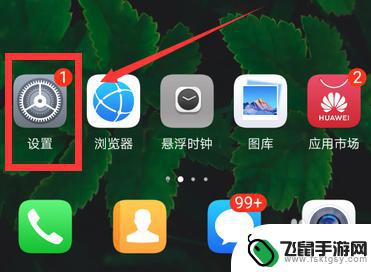 华为手机怎么能调成彩色 华为手机屏幕变成黑白色如何恢复彩色
华为手机怎么能调成彩色 华为手机屏幕变成黑白色如何恢复彩色华为手机是目前市场上非常受欢迎的一款智能手机,它的功能强大且操作简便,有时我们可能会遇到一些问题,比如华为手机屏幕突然变成黑白色,让人感到困惑和不适应。如果我们想要将华为手机的...
2024-02-26 10:33
-
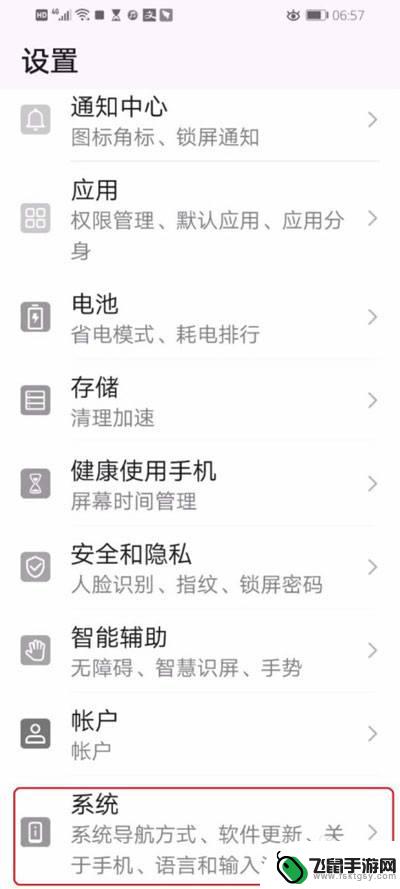 手机变成黑白屏怎么调回来 手机拍照黑白怎么恢复成彩色
手机变成黑白屏怎么调回来 手机拍照黑白怎么恢复成彩色手机作为现代人生活中不可或缺的工具,随着科技的不断发展,功能也越来越强大,有时候我们可能会遇到一些问题,比如手机突然变成了黑白屏,或者拍照时出现了黑白照片。这时候我们就需要知道...
2024-05-05 13:42
-
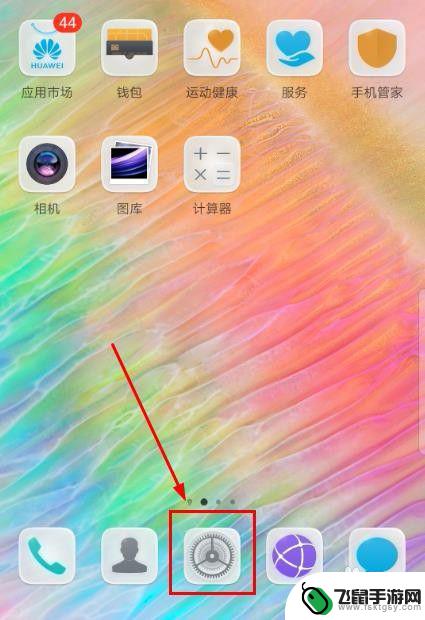 如何使手机白屏 如何将手机屏幕调成黑白
如何使手机白屏 如何将手机屏幕调成黑白在日常使用手机的过程中,有时候我们可能会遇到手机屏幕出现白屏的情况,这种情况可能是由于手机系统出现异常或者是屏幕硬件出现问题所导致的。而有时候我们也可能想要将手机屏幕调成黑白模...
2024-09-23 16:21
-
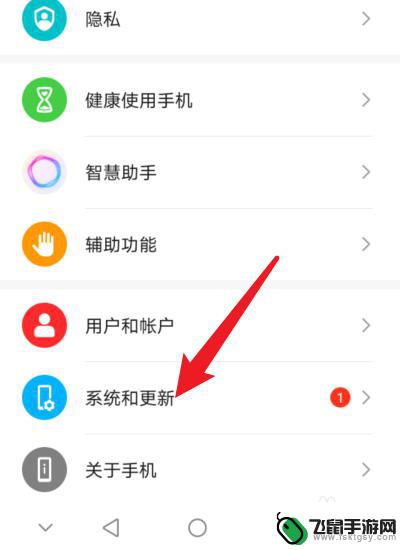 手机黑白屏如何换 华为手机黑白屏如何更换为彩屏
手机黑白屏如何换 华为手机黑白屏如何更换为彩屏在现如今的科技社会中,手机已经成为人们生活中必不可少的一部分,随着时间的推移和使用频率的增加,我们不可避免地会遇到手机屏幕出现问题的情况。有时候我们可能会遭遇手机屏幕变成黑白屏...
2024-01-10 15:33
-
 手机桌面变成了黑白色怎么办 手机屏幕突然变成黑白色怎么办
手机桌面变成了黑白色怎么办 手机屏幕突然变成黑白色怎么办手机是现代人生活中必不可少的工具,我们几乎时刻都离不开它,有时候我们可能会遇到一些意想不到的问题,比如手机桌面突然变成了黑白色,或者手机屏幕也变成了黑白色。这种情况可能会让我们...
2024-01-15 17:19
热门教程
MORE+热门软件
MORE+-
 漫熊漫画app官方版
漫熊漫画app官方版
17.72M
-
 flex壁纸安卓新版
flex壁纸安卓新版
13.66MB
-
 菜谱食谱烹饪app
菜谱食谱烹饪app
15.09MB
-
 学而通早教app
学而通早教app
15MB
-
 星星动漫
星星动漫
53.87M
-
 小鸟壁纸安卓版
小鸟壁纸安卓版
19.82MB
-
 恋鹅交友最新版
恋鹅交友最新版
41.77M
-
 365帮帮免费软件
365帮帮免费软件
91.9MB
-
 Zoom5.16app手机安卓版
Zoom5.16app手机安卓版
181.24MB
-
 紫幽阁去更软件app
紫幽阁去更软件app
20.70MB